Mẹo tiết kiệm 3G, tối ưu dung lượng dữ liệu trên iPhone 4s, 5, 5s, 6 và 6s Plus
Nếu bạn đã thuộc lòng các tuyệt chiêu tiết kiệm pin iPhone, thì việc giảm hao tốn 3G cũng quan trọng không kém, nhất là khi cước dữ liệu mỗi tháng chẳng hề rẻ.
Vậy làm sao để cắt giảm data 3G thông minh? Cùng Tripi.vn khám phá những bí kíp giúp iPhone của bạn ăn data “nhỏ giọt” mà vẫn mượt mà, ổn định.
Cách tiết kiệm 3G, hạn chế dữ liệu tiêu thụ trên iPhone 4s, 5, 5s, 6, 6s Plus
Tuỳ chỉnh cài đặt
Cài đặt – Settings → Cellular – Di động → Sử dụng dữ liệu di động – Cellular Data Usage → Tắt mọi ứng dụng tiêu tốn 3G quá mức hoặc không cần thiết.
Tinh chỉnh cài đặt ngay trong từng ứng dụng
Nhiều ứng dụng bị hạn chế tính năng khi chỉ có Wi-Fi. Ví dụ, Dropbox sẽ “ngốn” dữ liệu đáng kể nếu bạn sao lưu ảnh hay video từ Cuộn Camera trên iPhone.
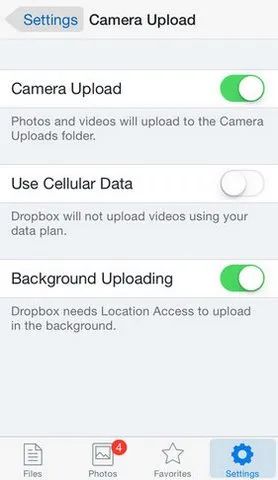
Vì thế, hãy tắt dữ liệu di động cho Dropbox để tránh việc tải lên video khi vắng Wi-Fi. Đừng quên áp dụng thao tác này với những ứng dụng tương tự.
Hạn chế xem phim trực tuyến
Nếu bạn mê phim và hay “cày” ngay khi gặp bộ phim hấp dẫn, hãy tạm dừng thói quen đó khi dùng 3G. Việc phát video, YouTube… sẽ “thổi bay” dung lượng rất nhanh. Hãy đánh dấu phim để xem bằng Wi-Fi — một cách tiết kiệm 3G cực hiệu quả.
Sử dụng bản đồ ngoại tuyến
Các ứng dụng bản đồ tiêu tốn cả dữ liệu lẫn pin. Hãy ưu tiên những app cho phép tra cứu offline, tránh bị trừ tiền oan khi dùng 3G.
Khác với bản đồ online chỉ lưu tạm rồi xoá, bản đồ ngoại tuyến giữ lại bộ nhớ đệm để bạn tra cứu bất cứ lúc nào. Tham khảo các ứng dụng như World Maps Offline, Best Travel Offline Maps & Guides, City Maps 2Go, Galileo Offline Maps, Google Maps ngoại tuyến.
Tắt đồng bộ iCloud để tiết kiệm 3G trên iPhone
iCloud lặng lẽ tiêu hao dữ liệu mỗi khi bạn chỉnh sửa ảnh, thêm liên hệ, gửi email hay cập nhật lịch. Ảnh mới chụp đặc biệt “ngốn” dữ liệu. Khi dùng 3G, hãy tạm tắt iCloud và chỉ bật lại khi có Wi-Fi.
Tiết kiệm 3G bằng cách tắt tự tải ảnh trong Mail
Bạn có thể vô hiệu hóa việc Mail tự tải ảnh trên iOS 7 trở lên để giảm hao tốn 3G. Vào Settings → Mail, Contacts, Calendars, cuộn xuống và tắt Load Remote Images.
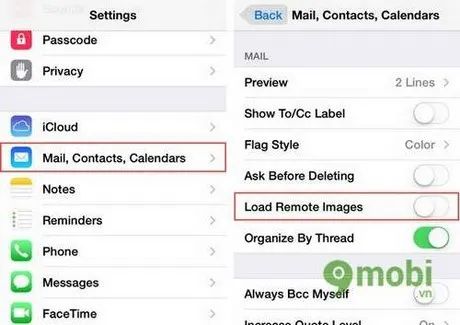
Vô hiệu hóa Làm mới ứng dụng nền
Tính năng Làm mới ứng dụng nền (Background App Refresh) xuất hiện từ iOS 7, giúp ứng dụng luôn cập nhật tin tức, thời tiết… ngay cả khi bạn không mở. Thuận tiện nhưng tốn 3G, nên tắt bớt các app không cần thiết.
Tuy nhiên, tính năng này sẽ tiêu hao đáng kể dữ liệu 3G nếu bạn ít mở ứng dụng. Để vô hiệu hoá, vào Cài đặt – Settings → Cài đặt chung – General → Tắt Làm mới ứng dụng nền – Off Background App Refresh.
Ngắt dữ liệu di động
Giải pháp đơn giản nhất để tiết kiệm data là chỉ bật 3G khi thật sự cần. Vào Cài đặt – Settings → Di động – Mobile → Tắt Dữ liệu di động – Off Cellular Data. Tham khảo thêm mẹo bật/tắt 3G trên iPhone để thao tác thuận tiện.

Tắt Wi-Fi Assist
Wi-Fi Assist (iOS 9 trở lên) tự động chuyển sang 3G khi Wi-Fi yếu, giữ kết nối liền mạch nhưng ngốn dữ liệu nếu bạn không dùng gói cước cố định. Hãy vào Cài đặt – Settings → Cellular – Di động → Tắt Wi-Fi Assist – Off Wi-Fi Assist.
Chọn trình duyệt tiết kiệm dữ liệu
Có thể bạn chưa biết, trình duyệt Chrome hay Safari tiêu tốn dữ liệu nhiều hơn Opera Mini. Nguyên nhân là Chrome và Safari luôn tự động cập nhật nội dung web như trên máy tính, trong khi Opera Mini chỉ tải dữ liệu khi bạn yêu cầu, ví dụ khi dùng Facebook, Safari sẽ hiển thị thông báo mới còn Opera Mini thì không. Điều này giúp Opera Mini tiết kiệm dữ liệu hơn đáng kể.
Lưu ý khi chơi game
Không chỉ game online mà ngay cả game offline cũng có thể tiêu tốn dữ liệu, do tự động cập nhật hoặc hiển thị quảng cáo. Để tiết kiệm, bạn nên tắt 3G khi chơi game bằng cách vào Settings → General → Cellular rồi tắt Cellular Data và Enable 3G.

Hy vọng những mẹo nhỏ và dễ thực hiện trên sẽ giúp bạn kiểm soát tốt hơn dữ liệu di động trên iPhone, tránh bị trừ tiền oan từ các ứng dụng tự cập nhật ngầm, đồng thời tiết kiệm tối đa chi phí sử dụng 3G mỗi tháng.
https://Tripi.vn/6-thu-thuat-tiet-kiem-3g-tren-iphone-464n.aspx
Ngoài ra, nếu bạn ngại thao tác nhiều trên iPhone, hãy tận dụng phím tắt iPhone để rút gọn thao tác nhờ tính năng 3D Touch trên iPhone 6s, giúp tiết kiệm thời gian và tối ưu trải nghiệm.
Có thể bạn quan tâm

Top 5 dịch vụ vệ sinh công nghiệp uy tín và giá cả phải chăng tại Đà Lạt

Hướng dẫn chi tiết cách đăng nhập iCloud trên máy tính

Hướng dẫn tắt nguồn iPhone đúng cách và hiệu quả

Hướng dẫn bật/tắt tính năng Tìm iPhone (Find My iPhone)

Top 5 mẫu quạt trần KDK đẹp và hiệu quả nhất hiện nay


